小编教你电脑怎么备份系统
分类:一键重装教程 发布时间:2019-01-16 08:48:18
不少朋友有经常给电脑系统备份的好习惯,但是绝大部分用户是没有这个习惯的,那么电脑怎么备份系统呢?别着急,下面小编就来告诉你电脑怎么备份系统。
刚才一个用户给小编发来qq讯息,咨询小编怎么备份系统,其实给电脑备份系统的方法有很多种,您可以借助第三方工具也可以直接使用系统自带的功能,下面小编就来详细说说怎么备份系统。
电脑怎么备份系统
1.以win7系统为例说明,打开控制面板,选择系统和安全,进入下一步。

怎么备份系统电脑图解1
2.接着找备份和还原选项打开。
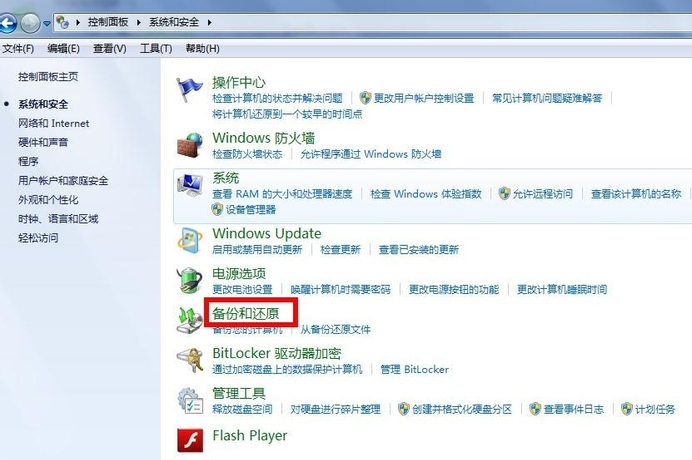
系统备份电脑图解2
3.在界面的右侧点击创建系统映像,进入下一步。
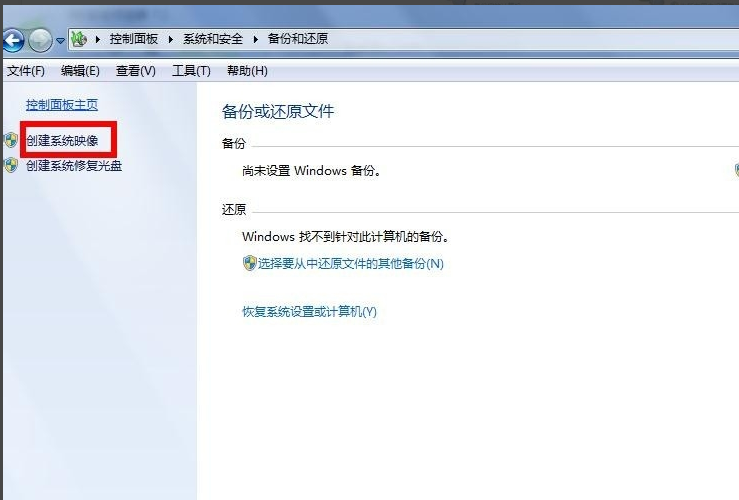
怎么备份系统电脑图解3
4.在弹出的对话框中选择系统备份位置,点击下一步继续。
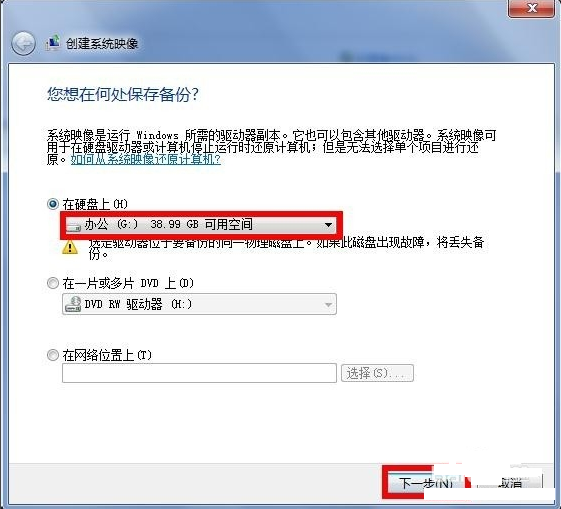
系统备份电脑图解4
5.接着选择你要备份的文件,一般来说备份C盘和D盘即可,点击下一步继续。
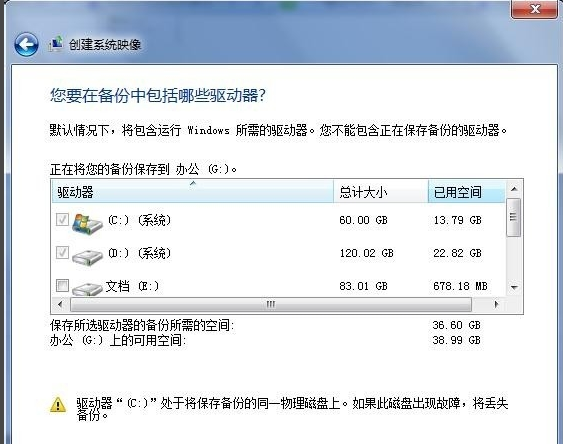
备份系统电脑图解5
6.然后点击开始备份按钮,这时电脑就会自动开始备份系统了。
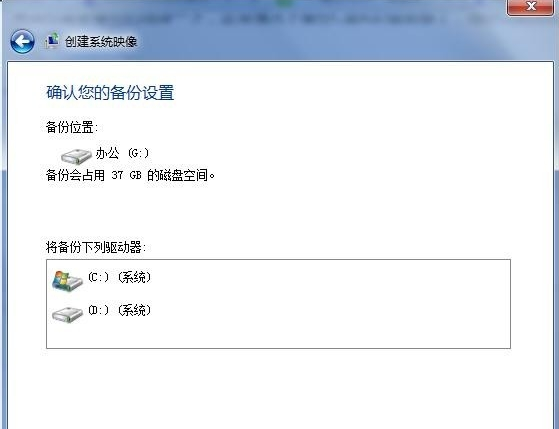
怎么备份系统电脑图解6
7.一段时间的等待后系统备份完毕,点击关闭按钮即可。
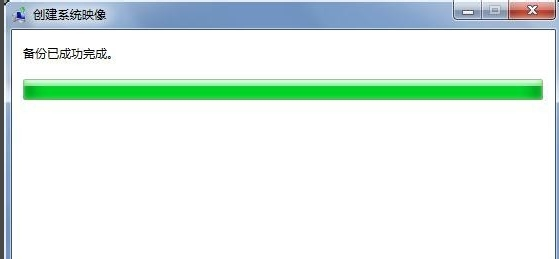
系统备份电脑图解7
现在知道电脑怎么备份系统了吧,希望对您有帮助。






 立即下载
立即下载







 魔法猪一健重装系统win10
魔法猪一健重装系统win10
 装机吧重装系统win10
装机吧重装系统win10
 系统之家一键重装
系统之家一键重装
 小白重装win10
小白重装win10
 杜特门窗管家 v1.2.31 官方版 - 专业的门窗管理工具,提升您的家居安全
杜特门窗管家 v1.2.31 官方版 - 专业的门窗管理工具,提升您的家居安全 免费下载DreamPlan(房屋设计软件) v6.80,打造梦想家园
免费下载DreamPlan(房屋设计软件) v6.80,打造梦想家园 全新升级!门窗天使 v2021官方版,保护您的家居安全
全新升级!门窗天使 v2021官方版,保护您的家居安全 创想3D家居设计 v2.0.0全新升级版,打造您的梦想家居
创想3D家居设计 v2.0.0全新升级版,打造您的梦想家居 全新升级!三维家3D云设计软件v2.2.0,打造您的梦想家园!
全新升级!三维家3D云设计软件v2.2.0,打造您的梦想家园! 全新升级!Sweet Home 3D官方版v7.0.2,打造梦想家园的室内装潢设计软件
全新升级!Sweet Home 3D官方版v7.0.2,打造梦想家园的室内装潢设计软件 优化后的标题
优化后的标题 最新版躺平设
最新版躺平设 每平每屋设计
每平每屋设计 [pCon planne
[pCon planne Ehome室内设
Ehome室内设 家居设计软件
家居设计软件 微信公众号
微信公众号

 抖音号
抖音号

 联系我们
联系我们
 常见问题
常见问题



